
INHOUDSOPGAWE:
- Stap 1: Hacer Las Conexiones De Nuestra Nextion, Arduino, Led Y Resistencia
- Stap 2: Seleccionamos Nuestras Imágenes Para Generar Nuestro Boton
- Stap 3: Opneem Las Imágenes Y Acoplarlas Al Tamaño De Nextion
- Stap 4: Maak 'n Nuestro Nextion -redakteur
- Stap 5: Abrir Nextion Editor
- Stap 6:
- Stap 7: Agregamos Un Boton Tipo "Dual-State"
- Stap 8: Seleccionamos Y Agregamos Nuestras Imágenes
- Stap 9: Una Vez Configurada Nuestra Opción De "image"
- Stap 10: Borramos El Texto Que Se Encuentra En El Centro De Nuestra Pagina
- Stap 11: Kies 'raak persgebeurtenis'
- Stap 12: Hacer Debug Y Corroborar Que Envie El Id Por Serial
- Stap 13: Bewaar El Proyecto Listo Para Subirlo a Nextion
- Stap 14: Programa De Arduino
- Stap 15: Pasar El Archivo.tft De La Memoria Micro Sd a Nextion
- Stap 16: Tutoriaal om 'n video te voltooi
- Outeur John Day [email protected].
- Public 2024-01-30 07:25.
- Laas verander 2025-01-23 12:53.

Die belangrikste dinge wat u nodig het, is die belangrikste materiaal wat u nodig het om 'n seun te gebruik:
1.- Arduino uno
2.- Pantalla Nextion (la que tengas no importa el tamaño de tu Nextion)
3.- 1 Led de tu color favorito
4.- 1 weerstand van 220 ohm
5.- Aproximadamente 10 kabels dupont of springers o simples kabels para protoboard
6.- 1 protobord
7.-1 geheue SD met su adaptor, ya see vir usb of Micro sd
8.- usb kabel vir u arduino
Stap 1: Hacer Las Conexiones De Nuestra Nextion, Arduino, Led Y Resistencia
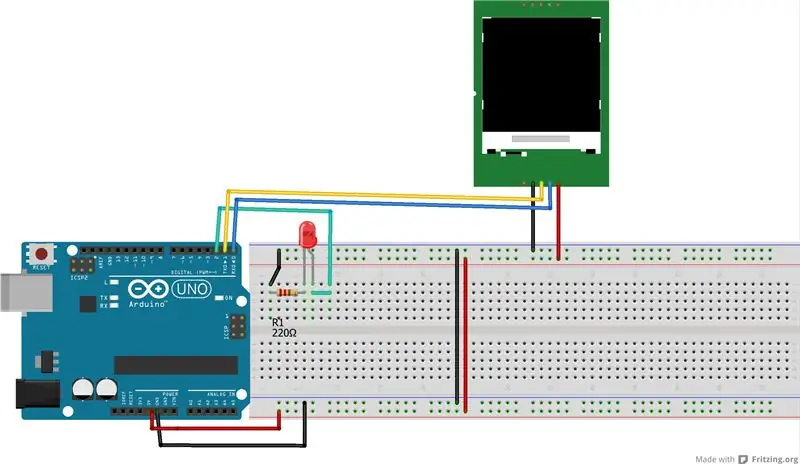
U kan ook vier kabels van die volgende vier en volgende kabels sien: negro, amarillo, azul y rojo, leídos de izquierda en derecha.
Negro = GND (Grond o tierra).
Amarillo = RxD (pin digital for recibir los data for serial que serán enviados por arduino).
Azul = TxD (digitale digitale weergawe vir die reeks na Arduino)
Rojo = Alimentación de voltaje de 5 voltios (tener en mente que un voltaje burgemeester dañara nuestra pantalla Nextion), ploeg ser tomados de nuestro Arduino en el pin de 5v.
Tomamos tierra y voltaje de nuestro Arduino uno, de los pines GND y 5V respectivamente, conectamos nuestro led al pin 2 digital de nuestro Arduino, seguido de una resistencia de 220 ohms (puedes calcular la resistencia necesaria para tu led si deseas, pero en este ons kan 220 ohm gebruik om dit te verseker.)
koneksamos los pines van Rxd en TxD van Nextion en los pines van Arduino de la siguiente forma:
RxD de Nextion -------- TxD de Arduino.
TxD de Nextion -------- RxD de arduino
Stap 2: Seleccionamos Nuestras Imágenes Para Generar Nuestro Boton
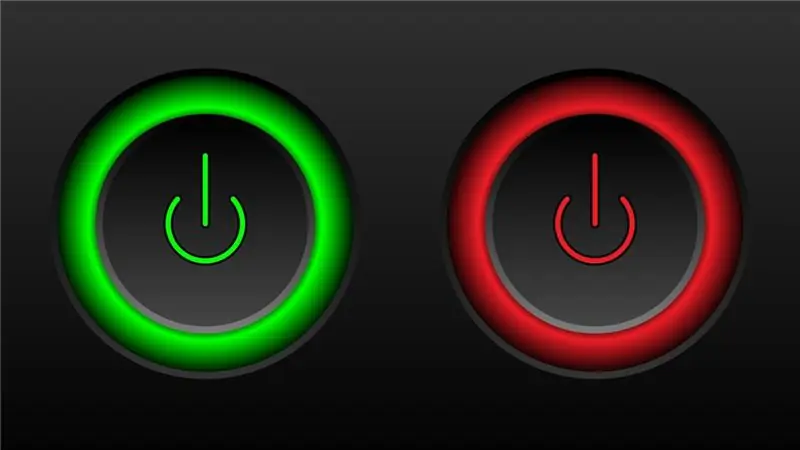


Ons kies 'n ander prentjie, en ons kan ook die vorm van 'n ander kleur met 'n ander kleur as 'n ander simulasie gebruik.
Ons kan 'n nuwe weergawe van die pixel en die volgende pixel met 'n NX3224T024_011 -weergawe van 320 x 240 oplaai.
Stap 3: Opneem Las Imágenes Y Acoplarlas Al Tamaño De Nextion
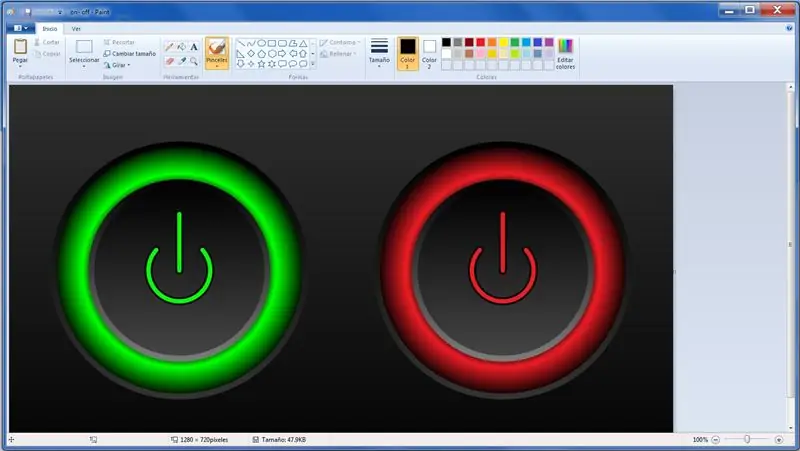
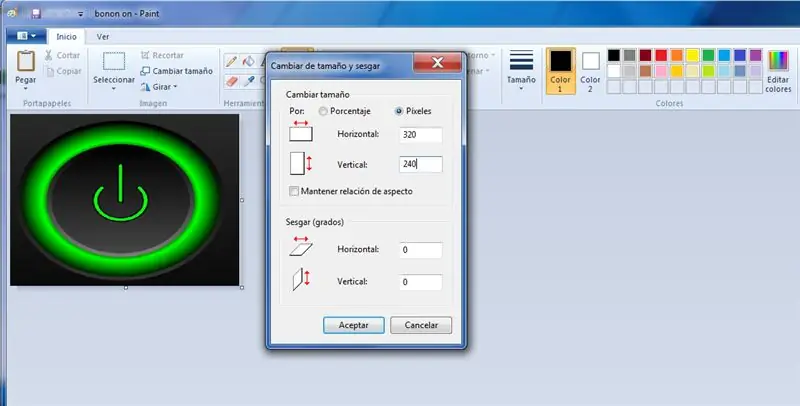
Ons kan verf vir die modifikasie gebruik, met behulp van Adobe Illustrator of Photoshop; ons kan ook 'n prentjie van 320 x 240 en 'n prentjie van 2 in 'n portefeuilleverslag opneem.
Stap 4: Maak 'n Nuestro Nextion -redakteur
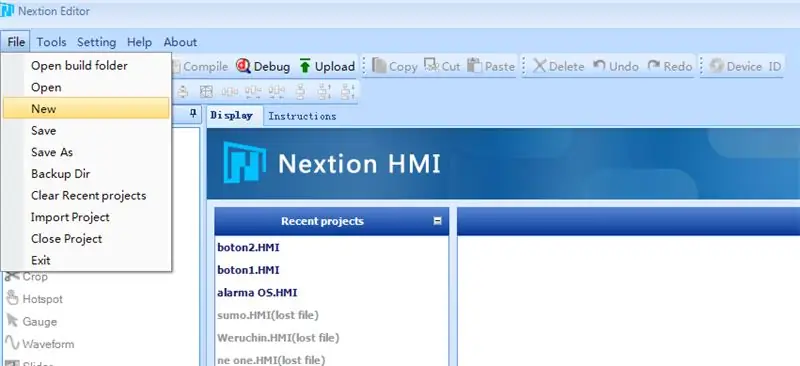

En caso de no tener volgende redakteur het 'n aflaai van die bladsy afgelaai:
nextion.itead.cc/resources/download/nextio…
Laai die installasie toe en u kan die tutoriaal vir die aflaai en installeer van die Nextion -redakteur bekyk.
Stap 5: Abrir Nextion Editor
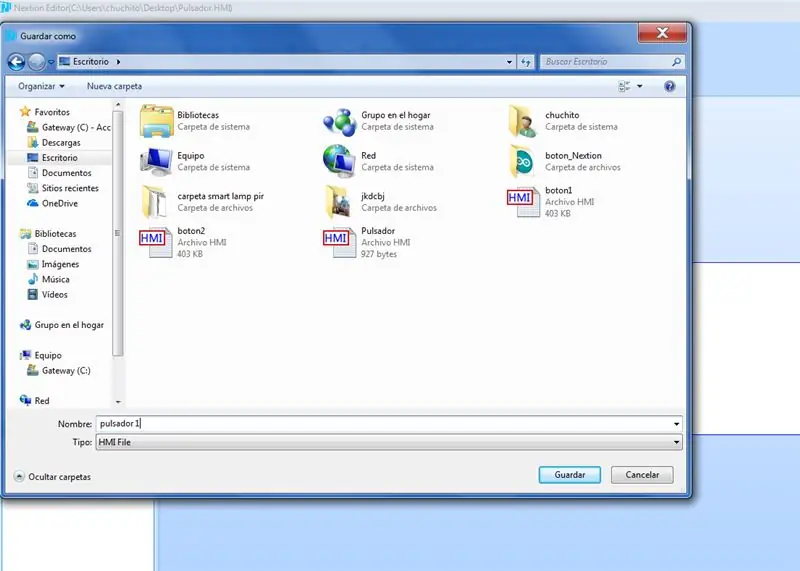
Beskerm die abriese Nextion -redakteur, kies die nuwe lêers apart, en ons kan dit nie eers vir 'n nuutste nuutste projek kies nie.
Stap 6:
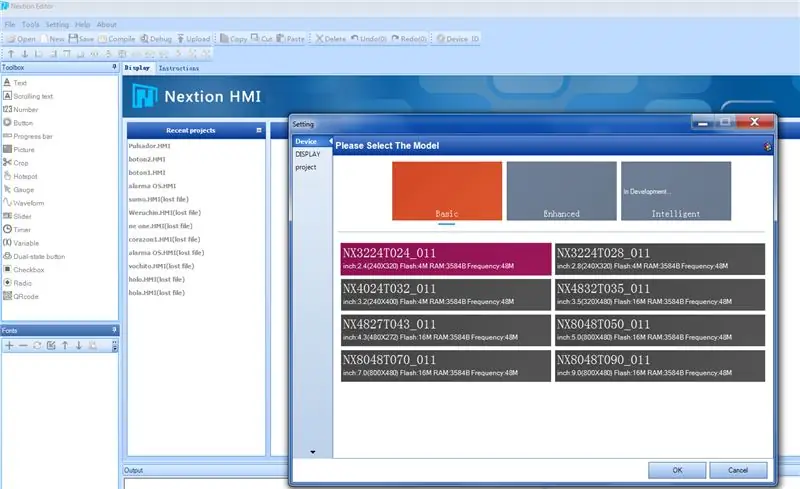
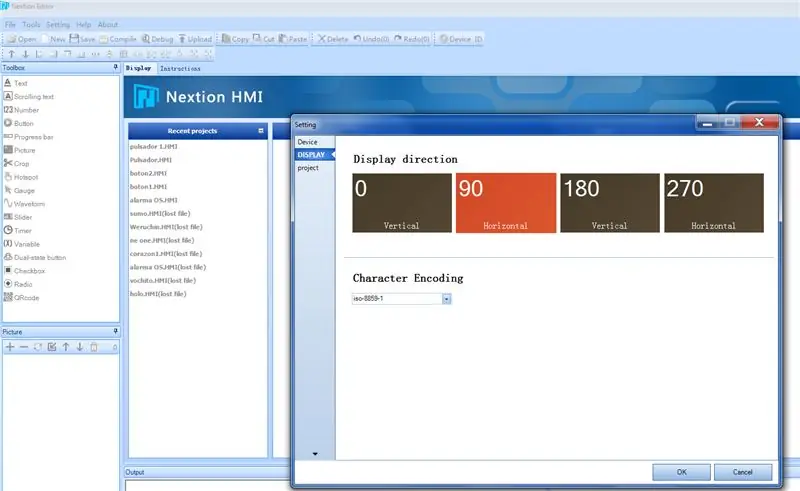
Guardamos nuestro proyecto con el nombre que deseemos en mi caso escogí el nombre de "pulsador1", después se debe de escoger la pantalla Nextion con la que vamos a trabajar la cual es: "N3224T024_011", que viene al reverso de tu pantalla Nextion letras color blanco (checar en caso de tener una diferente).
U kan ook 'n 'toestel' kies om 'n prentjie te kies wat in 90 grade vertoon kan word vertikaal.
Ons kan 'ok' wees en ons kan 'n nuwe bladsy in Nextion Editor redigeer in 'n sentrale opsomming van die volgende 320 x 240.
Agregaremos nuestras imágenes para el pulsador, previamente recortadas and acopladas and los pixeles de nuestra Nextion, en la opcion de add en la parte media inferior con el signo "+" en la opsion des prente como se muestra en la image 4 de esta sección.
Agregaremos también una fuente de letra para que nuestro programa Nextion Editor no nos arroje ningún error, esta agregado en este paso el archivo con el nombre de "fuente1.zi", para insertarlo deberás seleccionar "fonts" a un lado de la sección donde agregamos las imágenes (parte inferior izquierda de Nextion Editor) in die vorm van 'n prentjie en 'n esta sección.
Stap 7: Agregamos Un Boton Tipo "Dual-State"
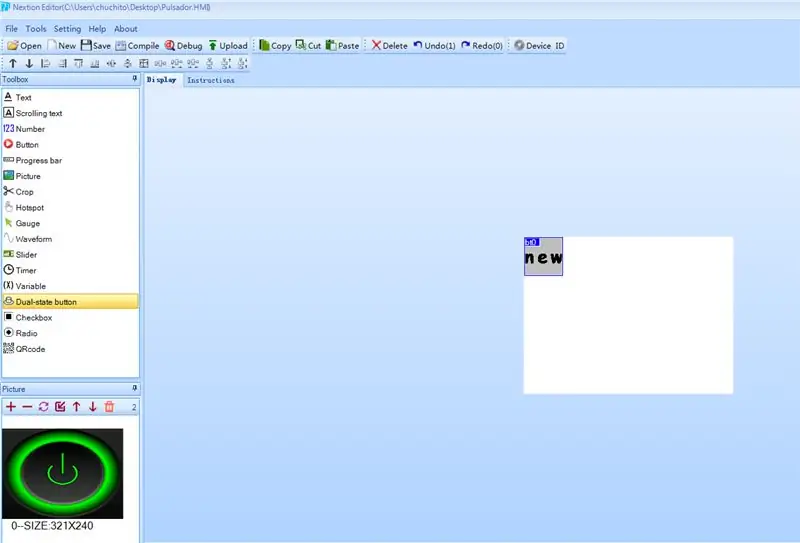
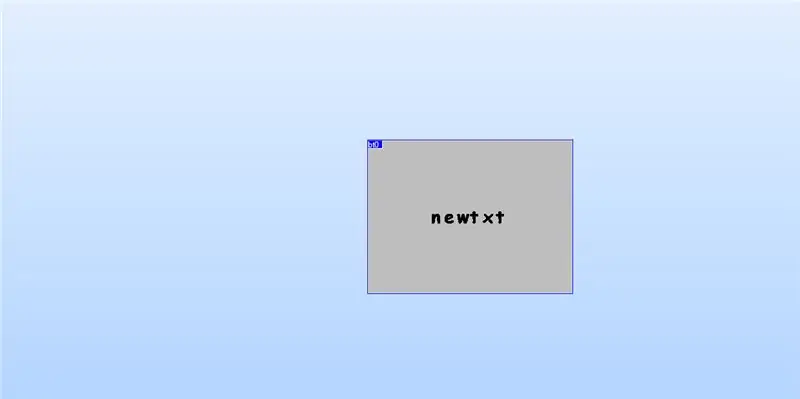
U kan ook 'n korrekte weergawe van 'n "dubbele staat" as 'n primêre prentjie gebruik.
U kan ook die volgende broeikas vir meer as 320 x 240 pixels sien.
Stap 8: Seleccionamos Y Agregamos Nuestras Imágenes
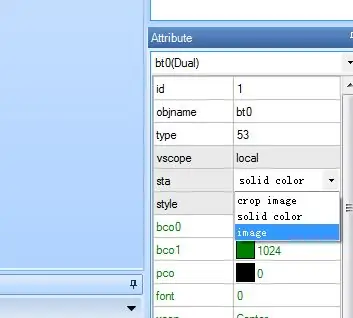
En el apartado de atributos del botón, (nos aparecen seleccionando el botón agregado with doble clic or aparecerá por default.), Seleccionaremos en la parte de "sta" la opcion de "image" como lo muestra la image.
Vir defekto se encontrara en "vaste kleur"
Stap 9: Una Vez Configurada Nuestra Opción De "image"
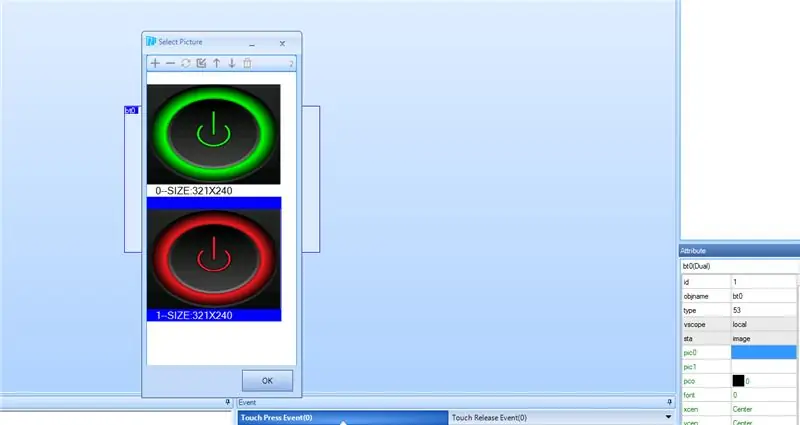
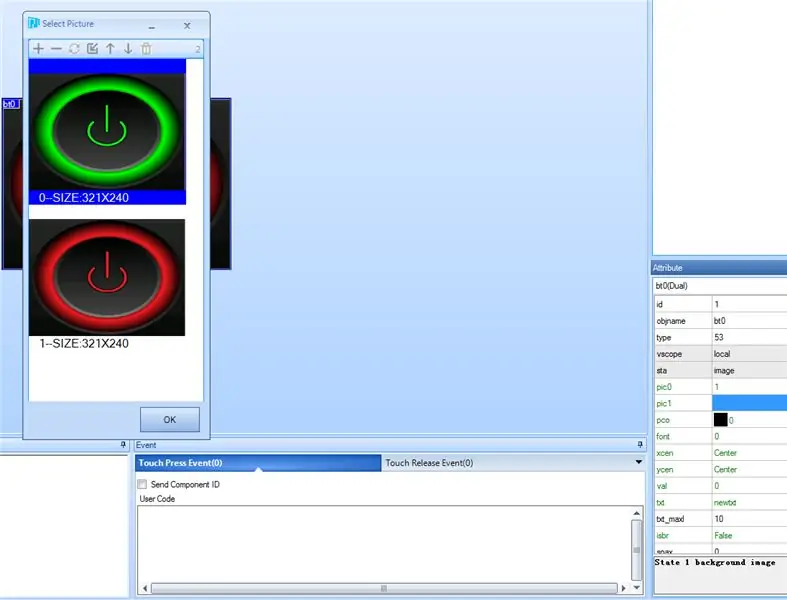
Procederemos a escoger en el apartado de pic0 la imagen con el botón color rojo (para apagado), en para el apartado de pic1 la imagen con el botón verde (para encendido).
Opneem dat ons 'n prentjie van 0 of meer foto's kan gebruik om 'n nuutste woord vir ons te maak en 'n positiewe weergawe van 'n artikel te hê.
Stap 10: Borramos El Texto Que Se Encuentra En El Centro De Nuestra Pagina
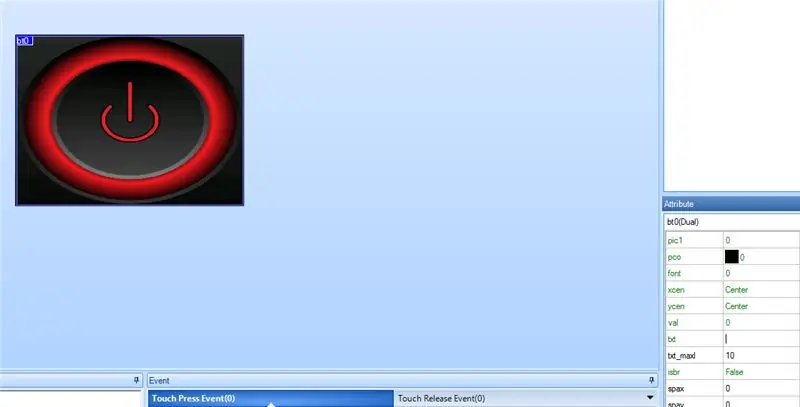
Para borrar el texto que se encuentra en el centro de nuestra page (page0) y botón (bt0), seleccionaremos el texto en el apartado de "txt" y procederemos a borrar todas las letras, hecho esto daremos un enter para confirmmar, tal y como lo muestra en la imagen.
Stap 11: Kies 'raak persgebeurtenis'
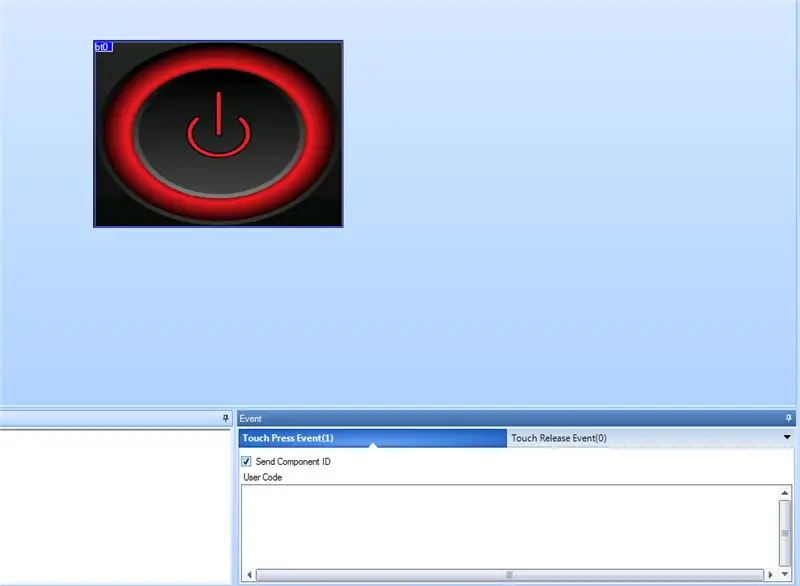
As ons 'n belangrike gebeurtenis kies vir 'n aparte gebeurtenis, kan ons 'n weergawe van 'n seriële weergawe vir 'n sepa 'van 'n nuwe weergawe van 'n nuutste weergawe van 'n nuutste weergawe (bt0)) e inmediatamente en la parte central inferior de Nextion Editor sobre el apartado de "event" y "touch press event" deberemos seleccionar el recuadro de "Send Component ID" tal y como se muestra en la imagen, dicho esto pasaremos a hacer un debug omdat daar geen fout bestaan nie.
Stap 12: Hacer Debug Y Corroborar Que Envie El Id Por Serial
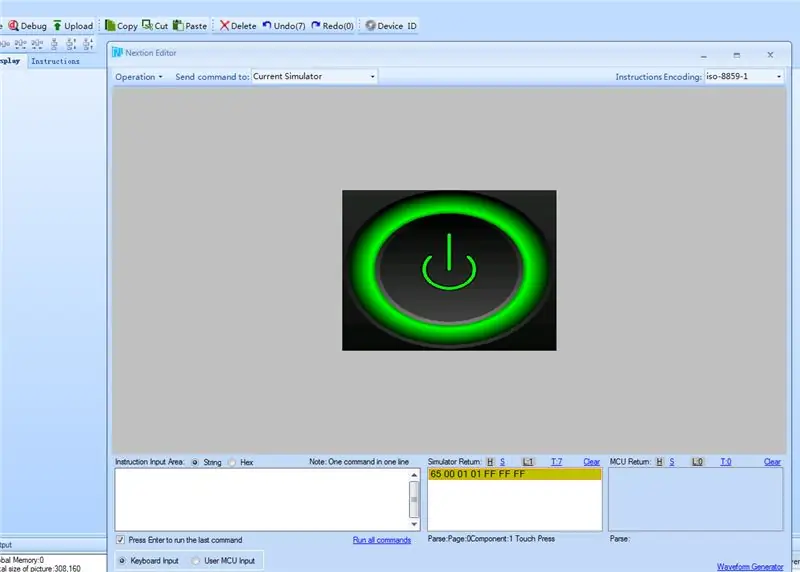
ons kan 'n ontfouting op 'n ander wyse opspoor en 'n simbool van 'n foutopsporing in 'n simulasie van 'n volgende simbool gebruik, en die korrekte weergawe van 'n simulator -terugkeer kan saamgestel word deur 7 datums wat in reekse kan plaasvind. los datos deberán de ser losuientes: 65 00 01 01 FF FF FF kan as 'n sekonde desimaal gegewe word.
Gee meer inligting oor die data wat ons in die volgende bladsy kan besoek:
nextion.itead.cc/resources/documents/instr…
Die primêre datum "65" kan nie 'n fout veroorsaak nie, maar dit kan 65 nie 'n bestaande fout veroorsaak nie.
Ons kan die datum "00" nie op die bladsy beoordeel nie.
Die datum "01" bevat twee komponente wat 'n gebeurtenis en 'n eenheid met 'n dubbele toestand kan bevat
Ons kan die datum "01" nie in ag neem nie.
Los datos FF FF FF son data de terminación de la trama (konfigurasie van Nextion)
Stap 13: Bewaar El Proyecto Listo Para Subirlo a Nextion
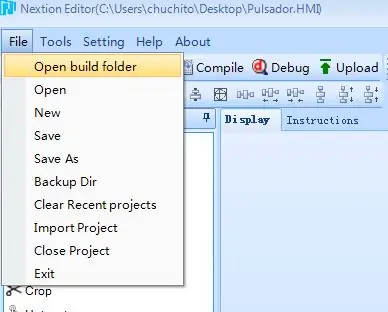
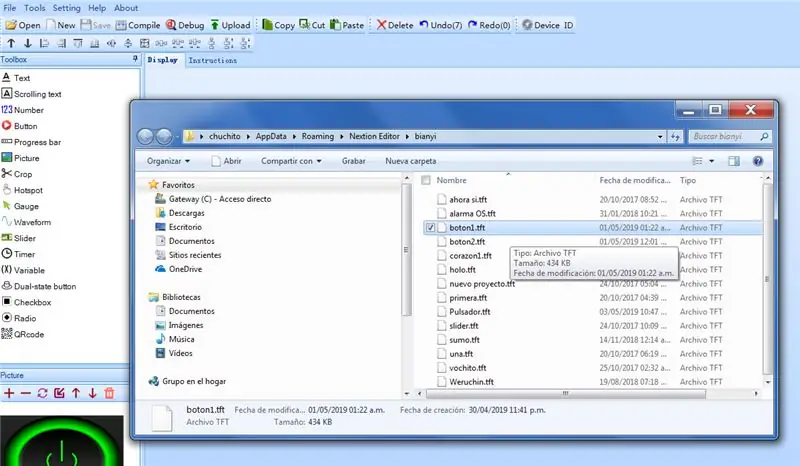
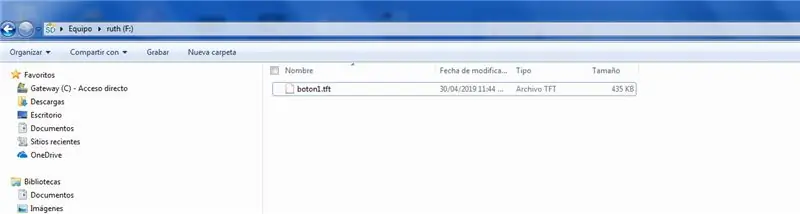
U kan ook 'n fout opspoor met 'n foutopsporing, maar ons kan ook 'n lêer klik en 'n 'Oopbou -lêergids' vir 'n nuwe dokument oopmaak con la extensión.tft para cargarlo a Nextion por medio de la memoria micro sd.
una vez encontrado nuestro archivo se deberá pasar a la memoria SD, en la cual no debe existir ningún otro tipo de archivo (como lo muestra la tercera imagen de la sección), en die vorige vormformaat (Fat32).
También puedes descargar el archivo de boton1 que se encuentra al final de este paso en donde encontraras el archivo.hmi y el.tft.
Stap 14: Programa De Arduino
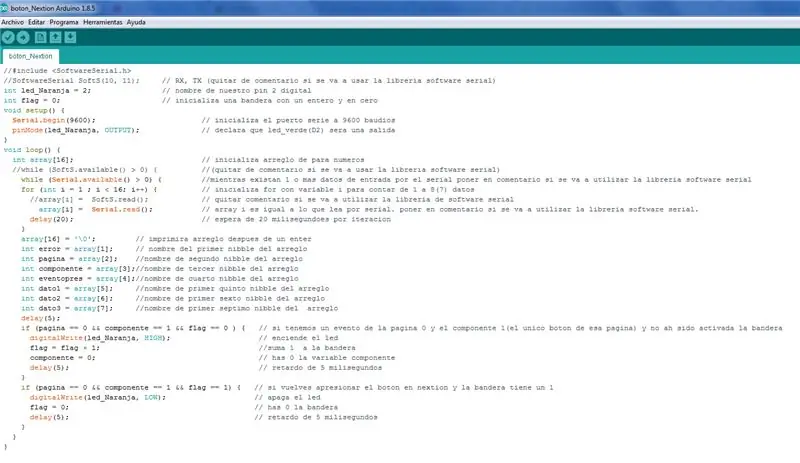
Die program van Arduino bevat geen komplekse funksies nie, maar ook 'n primêre aparte waarneming van 'n biblioteekprogram vir sagteware Serial is 'n funksionele en funksionele program. en 'n noodsaaklike gebruik van die kitaarkommentare en die reëlings van die sagteware wat in die reeks aangebied kan word.
¿Por que esta deshabilitada esta parte? debido a que for cargar el programa and Arduino utilizas la comunicación series que es convertida de usb-serial por medio de la electrónica que contiene Arduino, es necesario desconectar momentáneamente los pines de tx y rx que se comunican con Nextion ya que possible que no 'n nuutste probleem bestaan met die komunikasie, maar ons kan ook 'n hele program gebruik om 'n orde in die menus te sien en om 1 keer die TxD en RxD te gebruik en los pines TxD en RxD de nuestro Arduino generando una comunicación serial "virtual" en los pines 10 y 11, RX, TX, respectivamente.
Ons program kan perfek vereenvoudig word deur die funksie van 'n Arduino en 'n ontbinding van die RX en TX, vir 'n nuwe diens, maar ook vir 'n operasionele funksie van 'n arduino.
Stap 15: Pasar El Archivo.tft De La Memoria Micro Sd a Nextion
EL ultimo paso e pasar nuestro archivo generado en extension. al die stukkies kabels, ons kan ook 'n volledige voltooiing en 'n blanco con letras rojas aandui vir die kopiëring van u argief, maar ook 'n 100% deel van die kopie U kan ook 'n herinnering gee aan Micro SD en die prosedure wat u benodig, kan ook 'n funksionele sin vir ons oplos (ons kan die korreksie in die arduino beskryf, maar dit kan ook herstel word).
Aanbeveel:
Nextion/Arduino Sakrekenaar: 3 stappe

Nextion/Arduino Sakrekenaar: 'n Nuttige sakrekenaar vir die Arduino Uno. Die sakrekenaar is soortgelyk aan die standaardrekenaar wat saam met Windows 10. Opmerking: dit bevat nie die wetenskaplike en programmeerderfunksies wat die Windows 10 -sakrekenaar doen nie, maar hierdie funksies
Nextion aanraakskerm Outlook Kalender Vergaderingherinnering: 6 stappe

Nextion Touchscreen Outlook Kalender Vergaderingherinnering: Die rede waarom ek met hierdie projek begin het, was omdat ek gereeld vergaderings gemis het en gedink het dat ek 'n beter herinneringstelsel nodig het. Alhoewel ons Microsoft Outlook Kalender gebruik, maar ek het die meeste van my tyd op Linux/UNIX op dieselfde rekenaar deurgebring. Terwyl u met
Nextion 3.5 PC Control Deck: 7 stappe

Nextion 3.5 PC Control Deck: Daarom het ek besluit om my projek in die openbaar beskikbaar te stel, omdat ek gedink het dat sommige dit moontlik nodig het
DIY weerstasie met Nextion -skerm en Arduino: 11 stappe

DIY weerstasie met Nextion Display en Arduino: In hierdie tutoriaal gebruik ons Nextion display, rtc1307 tydmodule, Arduino UNO en Visuino om die huidige tyd, temperatuur en humiditeit te wys. Kyk na 'n demonstrasievideo
Nextion -vertoning - Koppelvlak en protokol verduidelik met PIC en Arduino: 10 stappe

Nextion -vertoning | Interface en protokol verduidelik met PIC en Arduino: Nextion Display is baie maklik om te gebruik en 'n maklike koppelvlak met mikrobeheerders. Met behulp van Nextion -redakteur kan ons die skerm instel en kan ons UI op die skerm ontwerp. So gebaseer op gebeure of opdragte Nextion display sal optree om die
